WPS excel表格实现换行不换格的方法
2023-09-26 09:16:23作者:极光下载站
当你在wps excel中进行编辑文字内容的时候,会发现编辑好的内容由于太长而超出单元格,那么超出的内容就会遮住后面的单元格,这样看起来就会比较突兀,那么怎么才能让该单元格中的内容实现换行不换格呢,其实我们可以通过自动换行功能来解决即可,在开始菜单工具栏中即可找到换行功能进行设置,或者你也可以进入到设置单元格格式的对齐窗口中,进行启用自动换行功能也是可以的,下方是关于如何使用WPS Excel进行换行不换格的具体操作方法,如果你需要的情况下可以看看方法教程,希望对大家有所帮助。
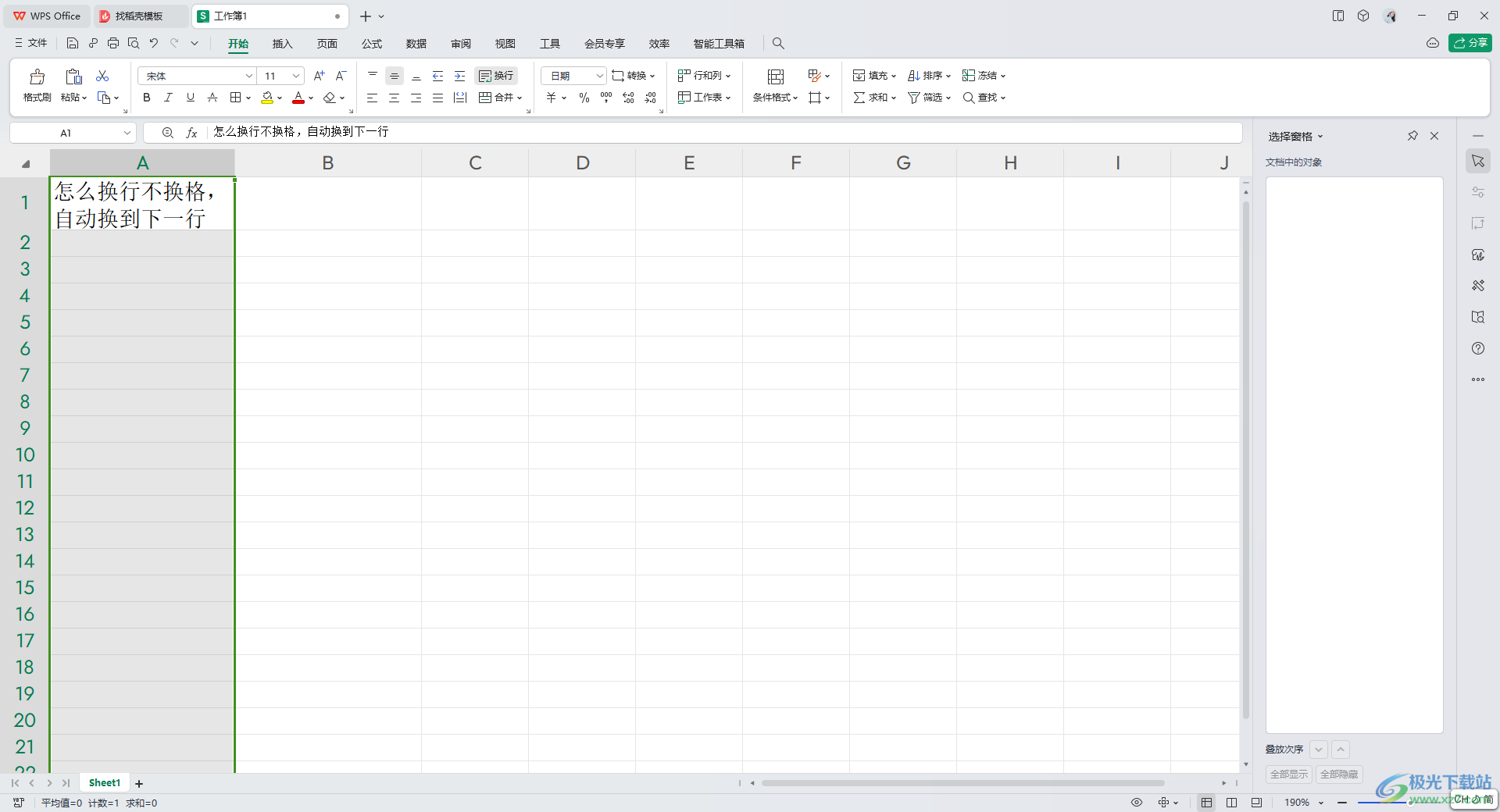
方法步骤
1.首先我们需要进入到表格编辑页面中,这里随意的输入一行文字,你可以看到在单元格中输入太长的文字时,文字就会溢出该单元格。
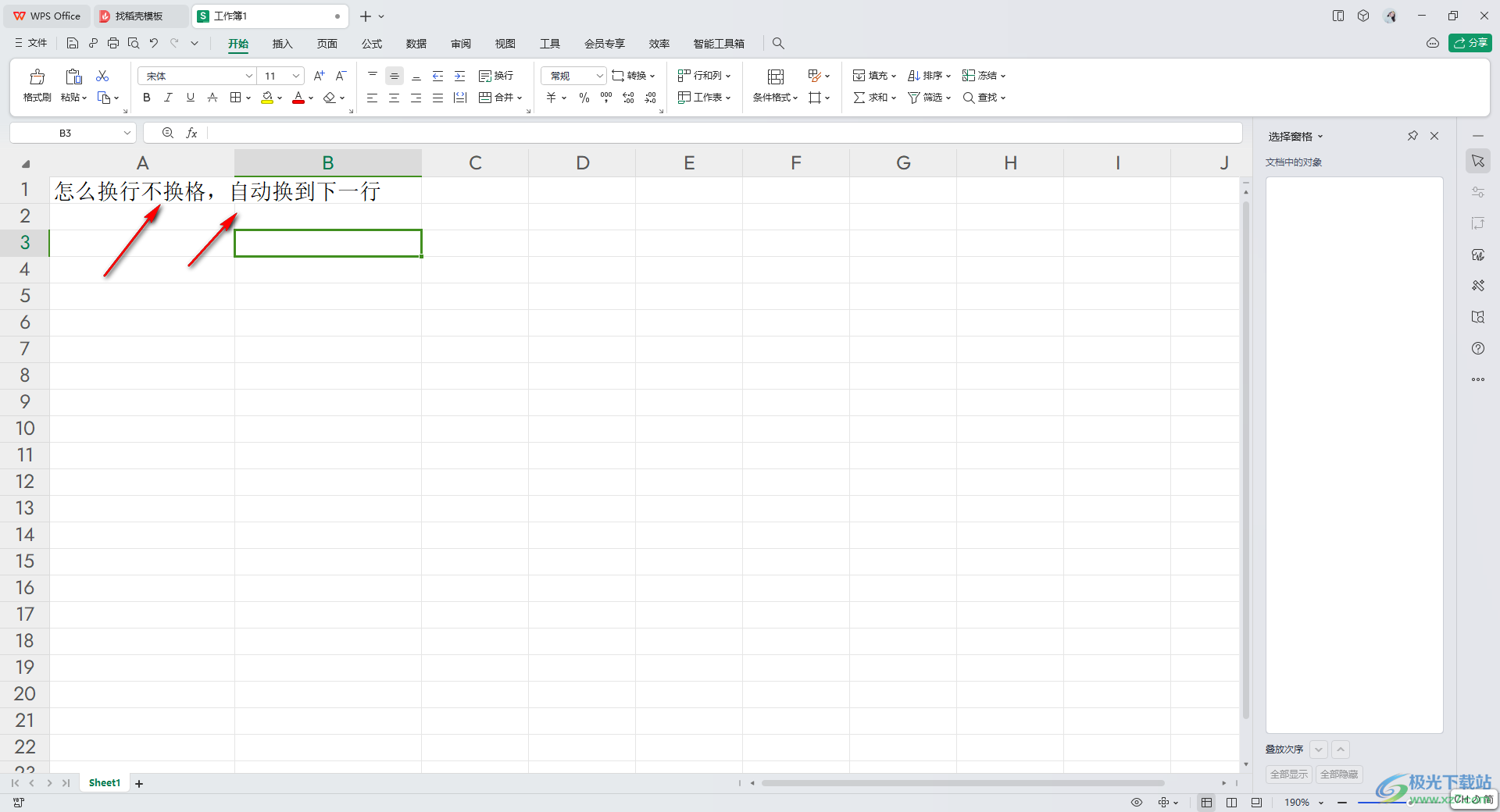
2.那么我们可以将该单元格选中,然后点击【开始】选项,随后你可以看到在工具栏中有一个【换行】选项,将换行功能点击一下。
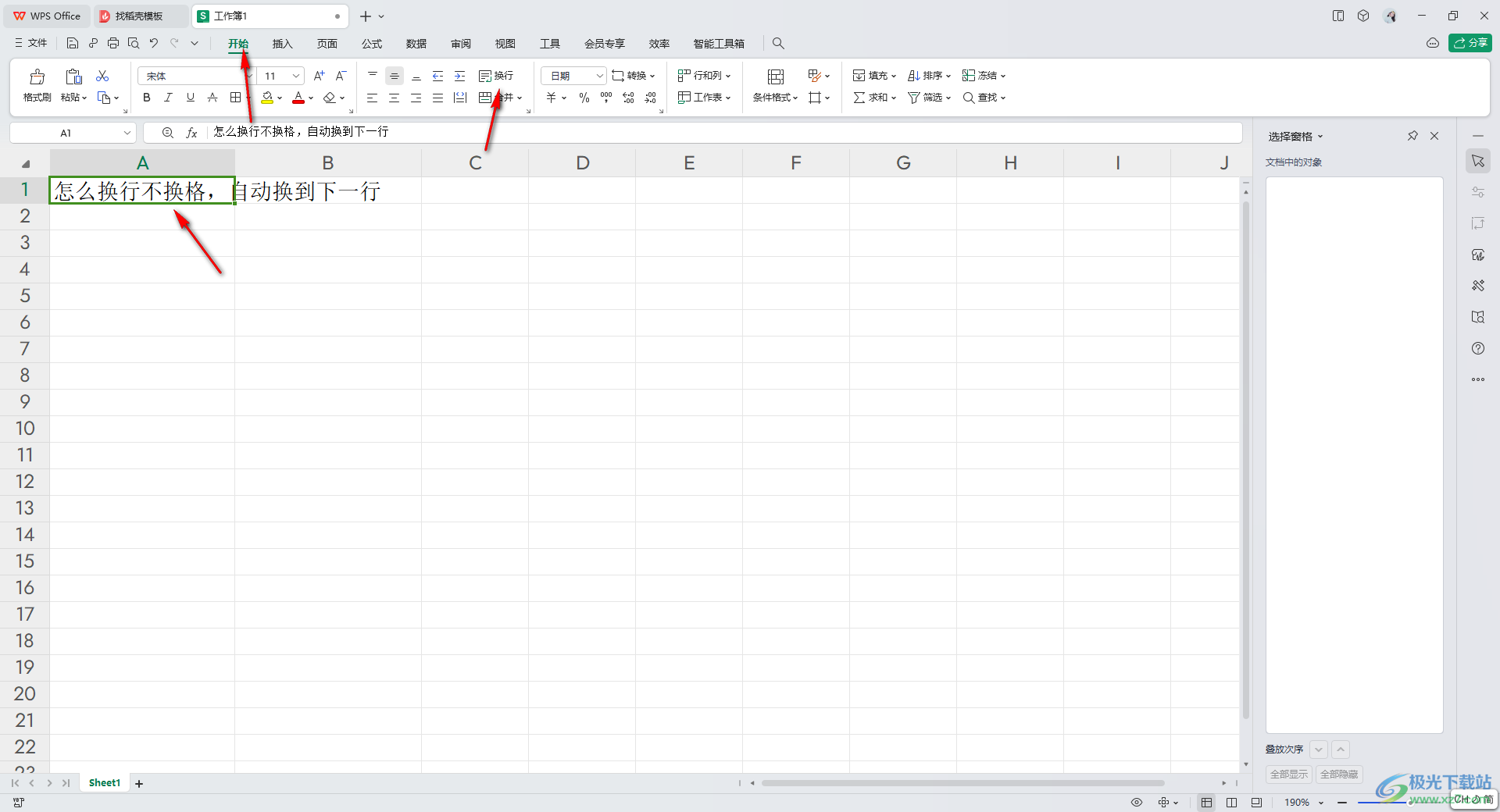
3.这时你就会看到该单元格中的内容进行了自动换行操作,你也可以将整列选中进行自动换行。
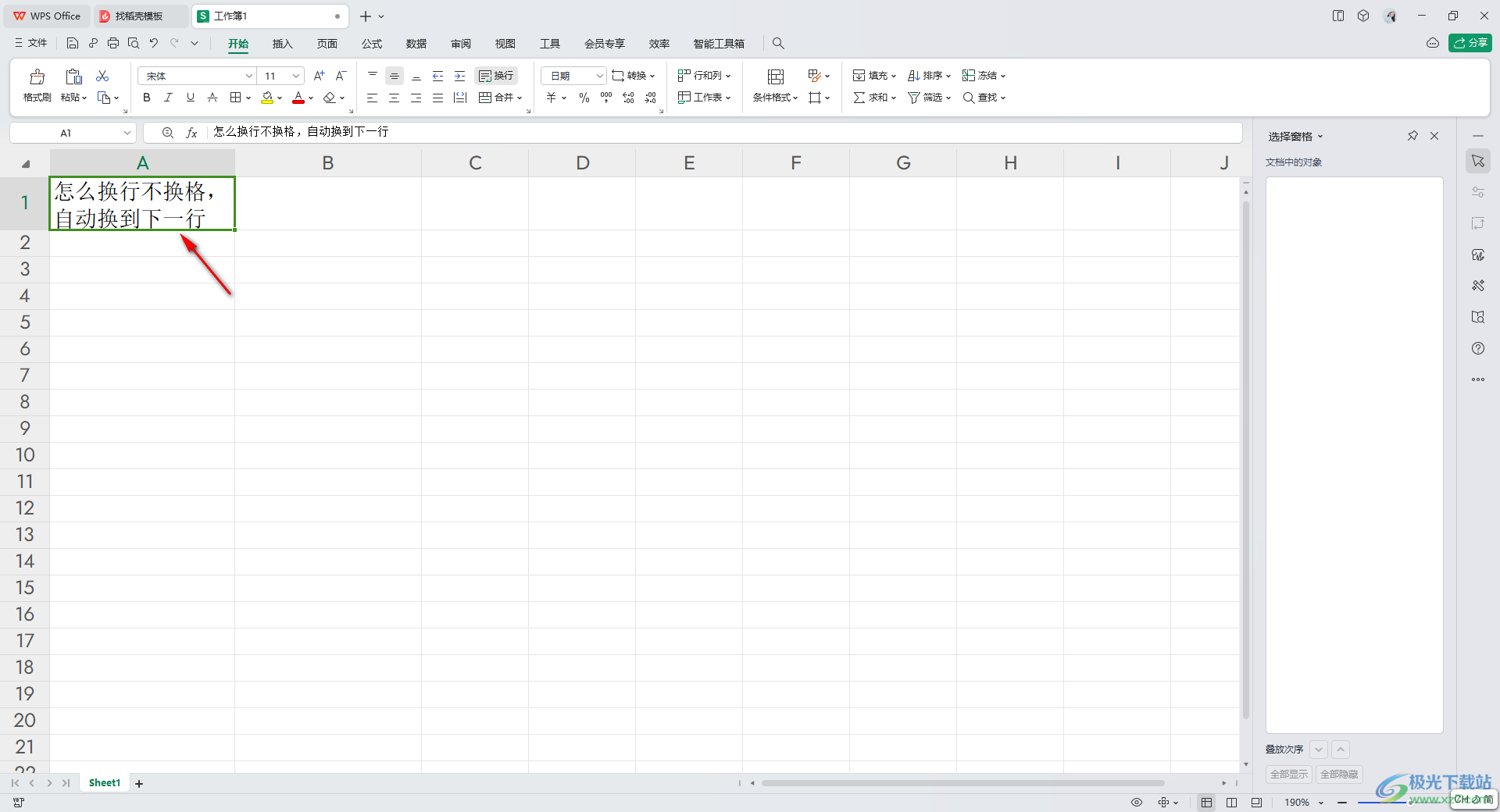
4.此外,也可以将这列数据选中之后,进行右键点击,在旁边出现的菜单选项中选择【设置单元格格式】选项进入。
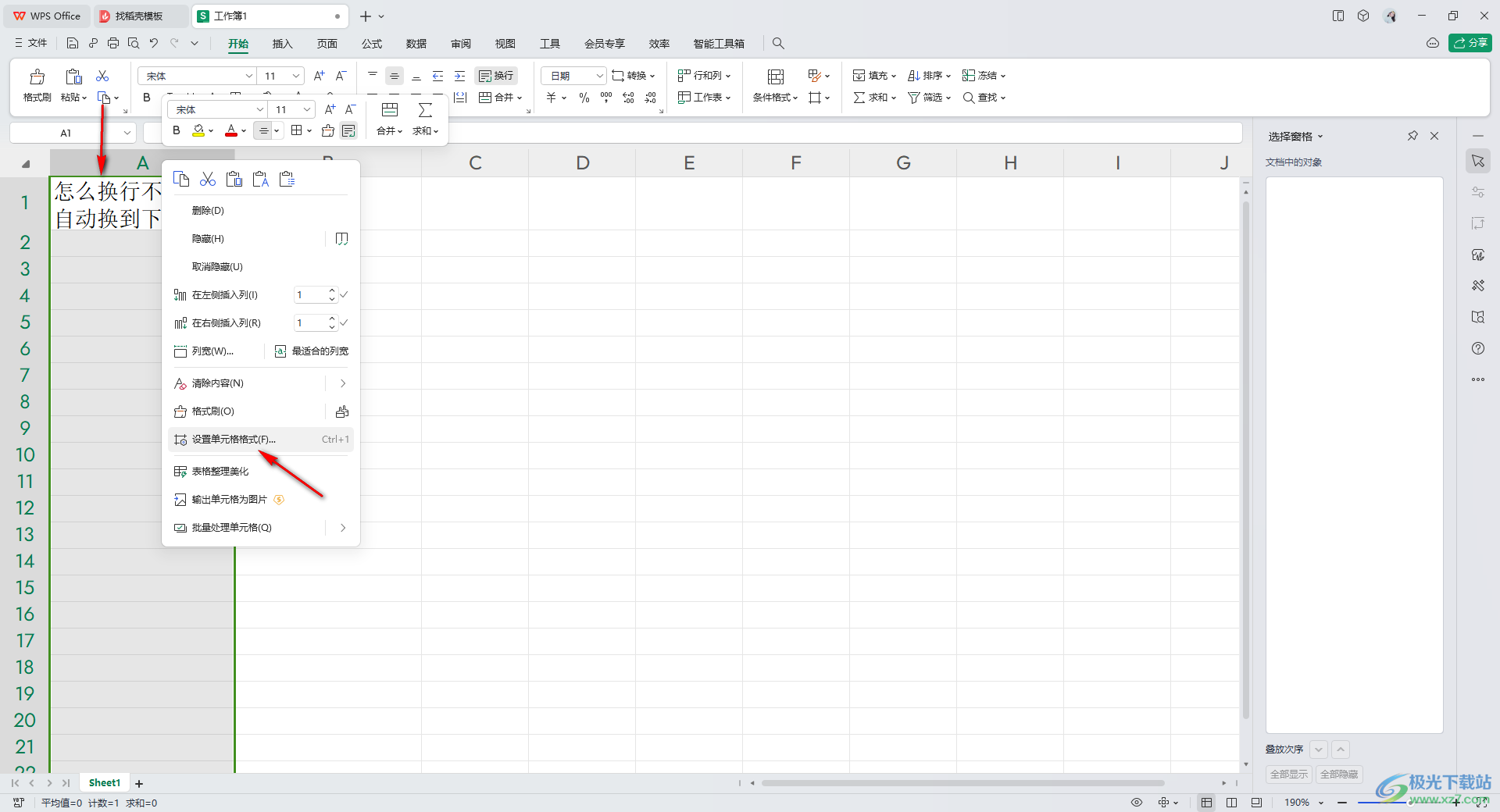
5.在打开的窗口中,我们需要点击【对齐】选项卡,然后在该窗口中将【自动换行】功能勾选上,点击确定按钮即可。
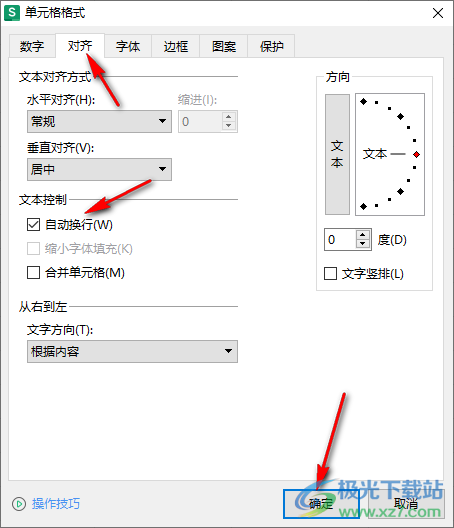
以上就是关于如何使用WPS Excel进行换行不换格的具体操作方法,当你需要在单元格中进行换行编辑文字内容的时候,那么就可以按照以上的方法进行操作即可,通过自动换行功能可以解决文字太长超出单元格的问题,感兴趣的话可以试试。
